AndroidでGoSMS Pro設定をバックアップする方法
GoSMS Proを使用して送信およびテキストメッセージを受信する場合、その膨大なカスタマイズ機能に精通している可能性があります。おそらく、SMS受信トレイやその他の設定にいくつかの調整を既に加えているでしょう。嬉しいことですが、アプリの設定をカスタマイズするには手間がかかります。難しいのは、別のデバイスでもう一度やり直さなければならないこと、または携帯電話のデータをすべて誤って消去してしまった場合です。このような悲劇的なイベントを経験する前に、GoSMSで設定をバックアップする方法を次に示します。
この機能は時間を大幅に節約できるため、新しいデバイスまたは別のデバイスを使用して、時間をかけずに調整し直します。この手順では、テーマ、通知、UI調整などのアプリ設定のみが保存され、テキストメッセージは保存されないことに注意してください。
設定のバックアップ
GoSMSを開き、携帯電話のメニューボタンを押すと、設定アイコンが表示されます。それをタップします。
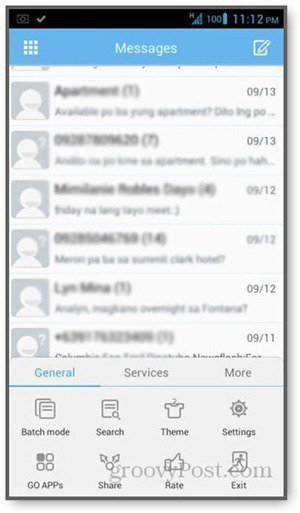
[基本]タブが表示されていることを確認し、一番下までスクロールして、[設定のバックアップと復元]をタップします。
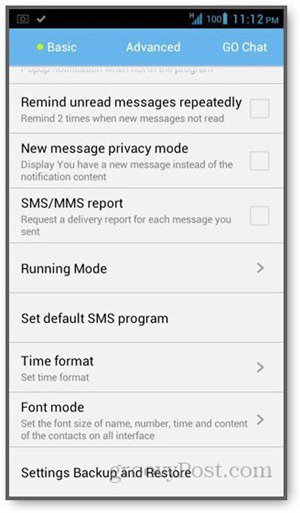
最初のオプションは、設定をバックアップすることです。これは明らかに、次に行う必要があることです。
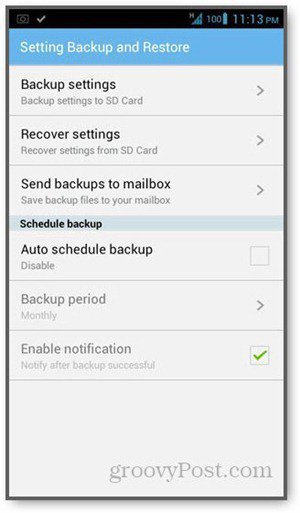
設定のバックアップが保存される場所(SDカード上)を示す確認ポップアップが表示されます。[OK]をタップします。
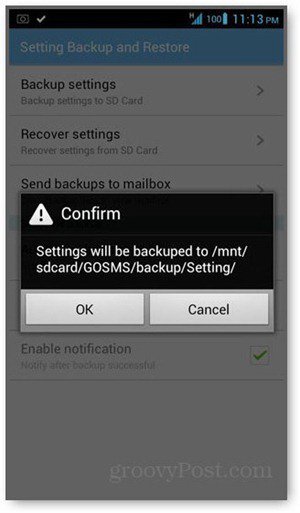
確認メッセージで[OK]をタップします。
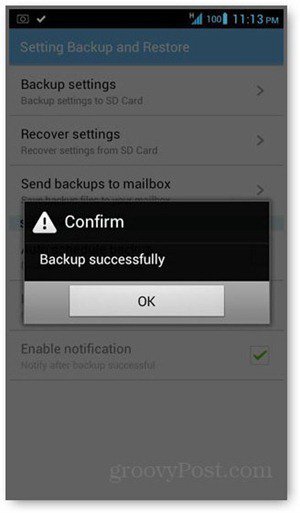
それでおしまい!これで、設定が安全にバックアップされました。
設定を復元する
バックアップ設定を復元するには、同じ設定ページに移動し、代わりに「設定を復元」を選択します。複数のバックアップを作成した場合は、復元するバックアップを選択する必要があります。
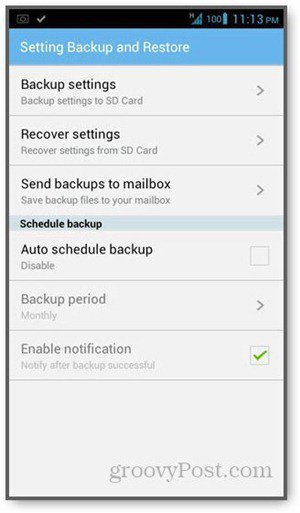
バックアップのスケジュール
バックアップを自動的に実行するようにスケジュールすることもできます。 [自動スケジュールバックアップ]の横のボックスをオンにします。
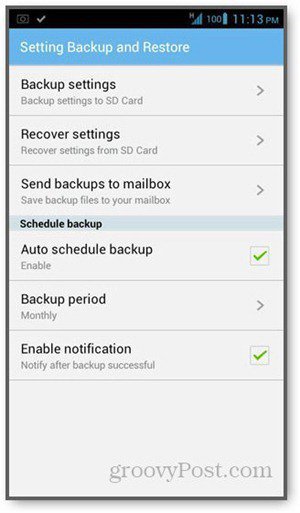
バックアップ期間をタップします。バックアップをスケジュールするタイミングを選択できるポップアップウィンドウが表示されます。
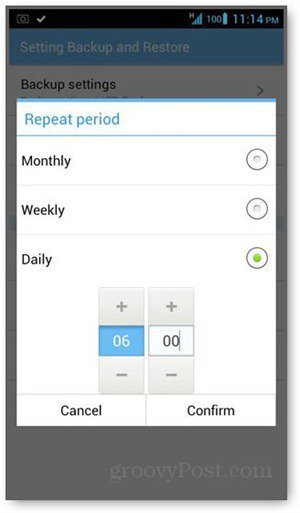
[毎日]を選択した場合、毎日設定をバックアップする時刻を指定する必要があります。
このような小さな機能が人生を大きく変えますAndroidユーザーにとっては簡単です。まだテキストメッセージにGoSMSを使用していない場合、ストックメッセージングアプリで利用できない多くの機能を利用できません。 Playストアで確認してください。無料で、便利な機能が満載です。






![Gmail Androidアプリ:[削除]ボタンを元に戻す方法](/images/howto/gmail-android-app-how-to-get-the-delete-button-back.png)



コメントを残す